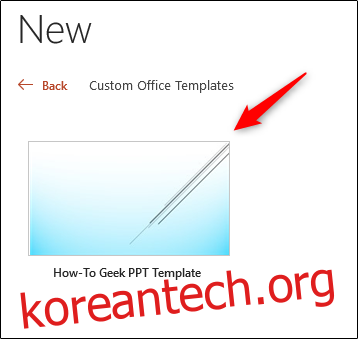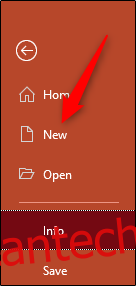PowerPoint는 프레젠테이션의 기초와 프레임워크를 자동으로 구성하는 템플릿이라는 매우 유용한 리소스를 제공합니다. 자신에게 딱 맞는 것을 찾을 수 없다면 직접 만들 수 있습니다. 방법은 다음과 같습니다.
사용자 지정 PowerPoint 템플릿 만들기
사용자 지정 PowerPoint 템플릿을 만들려면 먼저 빈 프레젠테이션을 열어야 합니다. “파일” 탭을 클릭한 다음 왼쪽 창에서 “새로 만들기”를 선택하면 됩니다.
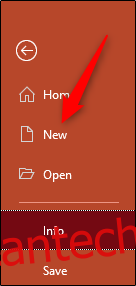
많은 템플릿 라이브러리가 나타나지만 그것이 우리가 찾고 있는 것이 아니므로 “빈 프레젠테이션” 옵션을 선택하십시오.
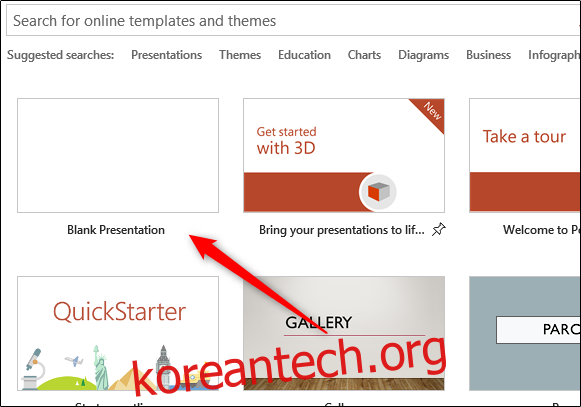
다음으로 슬라이드 방향과 크기를 선택해야 합니다. “디자인” 탭의 “사용자 지정” 그룹에서 “슬라이드 크기” 버튼을 선택합니다. 작은 드롭다운 메뉴가 나타납니다. 여기에서 “슬라이드 크기 사용자 정의” 옵션을 클릭하십시오.
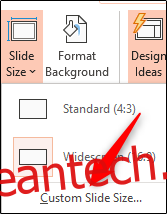
“슬라이드 크기” 대화 상자가 나타납니다. 여기에서 (1) 슬라이드 높이와 너비를 조정하거나 드롭다운 메뉴에서 미리 정의된 옵션을 선택하고 (2) 슬라이드 방향을 선택할 수 있습니다.
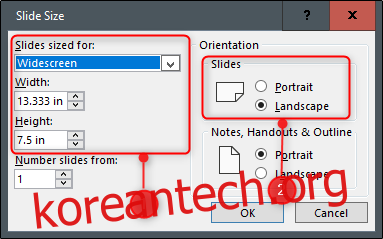
나머지 템플릿 생성은 PowerPoint의 슬라이드 마스터에서 수행됩니다. 슬라이드 마스터를 사용하면 프레젠테이션의 글꼴, 머리글 및 색상을 한 곳에서 사용자화하여 모든 슬라이드에 선택 항목을 적용할 수 있습니다. 이렇게 하면 템플릿 전체에서 일관성을 유지할 수 있을 뿐만 아니라 각 개별 슬라이드를 변경할 필요가 없습니다.
슬라이드 마스터에 액세스하려면 “보기” 탭을 클릭한 다음 “마스터 보기” 그룹에서 “슬라이드 마스터”를 선택합니다.
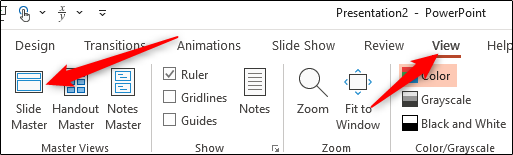
슬라이드 마스터가 왼쪽 창에 나타납니다. 슬라이드 마스터는 창에 표시되는 상단 축소판입니다. 각 하위 축소판은 테마에서 사용할 수 있는 각 슬라이드 레이아웃을 나타냅니다. 슬라이드 마스터에 대한 편집 내용은 각 슬라이드 레이아웃에 영향을 미칩니다.
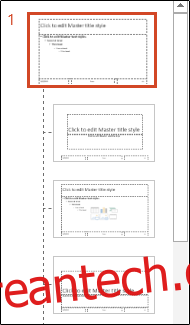
마법이 일어나는 곳입니다. 먼저 PowerPoint 템플릿이 될 고유한 테마를 선택할 수 있습니다. 그렇게 하려면 “슬라이드 마스터” 탭의 “테마 편집” 그룹에서 “테마”를 선택합니다.
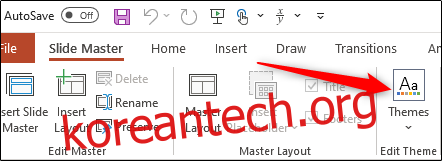
드롭다운 메뉴가 나타나 선택할 수 있는 방대한 테마 라이브러리를 제공합니다. 각 테마에는 고유한 글꼴과 효과가 있습니다. 컬렉션을 탐색하고 원하는 컬렉션을 선택합니다.
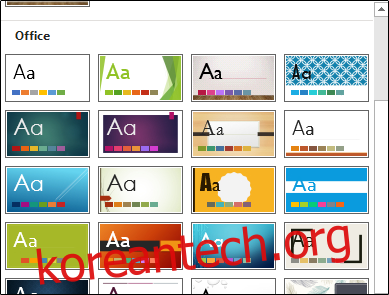
선택한 테마의 배경 스타일을 선택할 수도 있습니다. “배경” 그룹에서 “배경 스타일”을 선택한 다음 드롭다운 메뉴에서 원하는 스타일을 선택합니다.
슬라이드의 자리 표시자를 사용자 지정하려면 “자리 표시자 삽입” 메뉴에서 옵션 중 하나를 선택하면 됩니다. “마스터 레이아웃” 그룹에서 이 옵션을 찾을 수 있습니다.
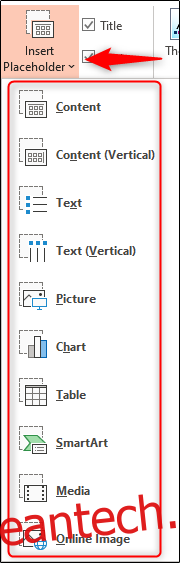
왼쪽 창에서 자리 표시자를 삽입할 슬라이드와 메뉴에서 삽입할 자리 표시자의 유형을 선택한 후 커서를 클릭하고 끌어 자리 표시자 상자를 그립니다.
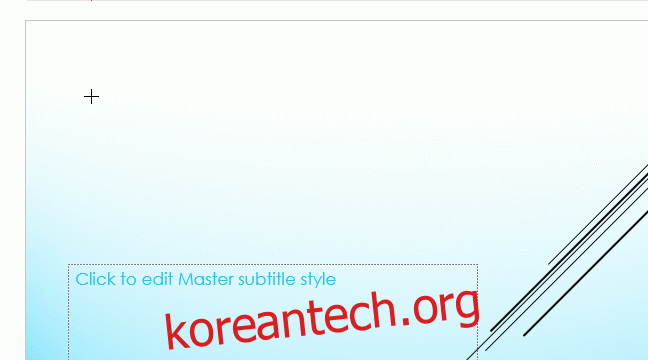
템플릿의 자리 표시자가 만족스러울 때까지 이 프로세스를 반복합니다. 이 작업이 끝나면 사용자 정의 템플릿을 저장하기만 하면 됩니다.
사용자 정의 템플릿 저장
PowerPoint 프레젠테이션(.pptx)을 템플릿(.potx)으로 저장하려면 “파일” 탭을 클릭한 다음 “다른 이름으로 저장” 버튼을 클릭합니다.
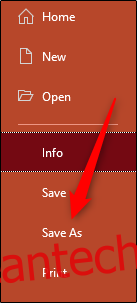
“기타 위치” 그룹에서 “찾아보기” 옵션을 선택합니다.
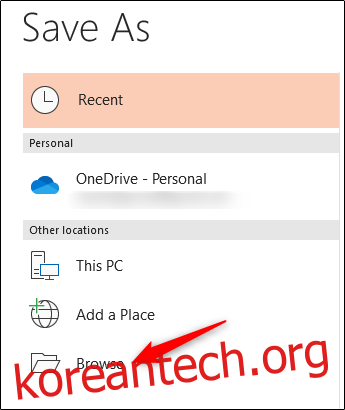
그러면 “다른 이름으로 저장” 대화 상자가 나타납니다. “파일 형식” 옆에 있는 상자를 선택한 다음 옵션 목록에서 “파워포인트 템플릿”을 선택합니다.
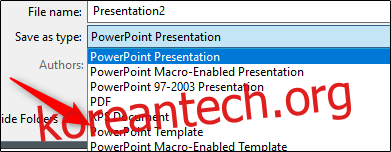
PowerPoint 템플릿 파일 형식을 선택하면 PowerPoint에서 “Custom Office Templates” 폴더로 리디렉션됩니다. 여기에서 템플릿을 저장할 수 있습니다. “저장” 버튼을 클릭합니다.
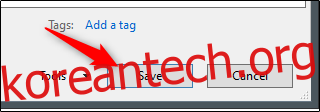
이제 템플릿이 저장되고 사용할 준비가 되었습니다. 다음에 PowerPoint를 열 때 템플릿을 찾으려면 “파일” 탭을 클릭하고 “새로 만들기” 버튼을 선택합니다. 그런 다음 “사용자 지정” 탭을 선택한 다음 “사용자 지정 Office 템플릿” 옵션을 선택합니다.
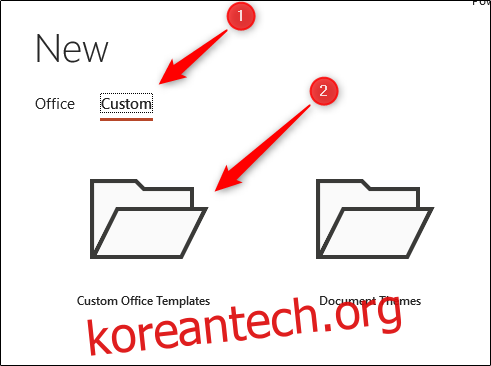
이제 사용자 정의 템플릿이 표시됩니다. 사용자 지정 PowerPoint 템플릿 사용을 시작하려면 선택합니다.